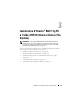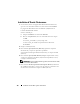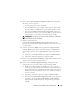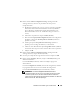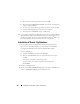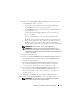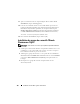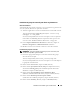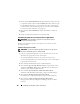Owner's Manual
Installation d'Oracle RAC 11g R1 à l'aide d'OCFS 127
4
Dans la fenêtre
Specify Home Details
(Indiquer l'emplacement racine),
sous
Destination
, vérifiez ce qui suit :
• Le répertoire racine de la base de données Oracle, indiqué dans
le champ
Name
(Nom) est
OraDb11g_home1
.
• Le champ
Path
(Chemin) contient le chemin complet du répertoire
racine d'Oracle, à savoir :
%LecteurSystème%\app\Administrator\product\
11.1.0.6\db_1
où
%LecteurSystème% est le lecteur local de l'utilisateur.
Par défaut, le programme OUI utilise l'un des lecteurs CFS partagés
pour copier les fichiers de la base de données. Modifiez le lecteur
par défaut en changeant la lettre affichée dans le champ
Path
(Chemin d'accès) pour qu'elle corresponde à
%LecteurSystème%
.
REMARQUE : notez ce chemin ; il vous servira ultérieurement.
REMARQUE : le répertoire racine d'Oracle doit être différent de celui
sélectionné lors de l'installation d'Oracle Clusterware. Vous ne pouvez pas
installer Oracle 11g, édition Enterprise x64 avec RAC dans le même répertoire
racine que Clusterware.
5
Cliquez sur
Next
(Suivant).
6
Dans la fenêtre
Specify Hardware Cluster Installation Mode
(Définition
du mode d'installation du cluster), cliquez sur
Select All
(Sélectionner
tout), puis sur
Next
(Suivant).
7
Dans la fenêtre
Product-Specific Prerequisite Checks
(Vérification
des conditions prérequises), assurez-vous que toutes les vérifications
ont été effectuées correctement et cliquez sur
Next
(Suivant).
8
Dans la fenêtre
Select Configuration Option
(Sélection d'une option
de configuration), sélectionnez
Install database Software only
(Installer uniquement le logiciel de base de données), puis cliquez
sur
Next
(Suivant).
9
Dans la fenêtre
Summary
(Résumé), cliquez sur
Install
(Installer).
10
Dans la fenêtre de
fin d'installation
, suivez la procédure affichée.
REMARQUE : vous devez effectuer la procédure dans l'ordre indiqué
dans la fenêtre avant de passer à l'étape suivante.